この記事では、パルワールドに接続できない・無限ロードが終わらない場合の対処法について解説していきます。
パルワールドのサーバーに入れない、「接続がタイムアウトしました」などと表示される場合は、ぜひ参考にしてください。
以下ではパルワールドが重い場合の対処法についても解説していますので、ぜひ参考にしてください。
パルワールドに接続できず「接続がタイムアウトしました」と表示される原因
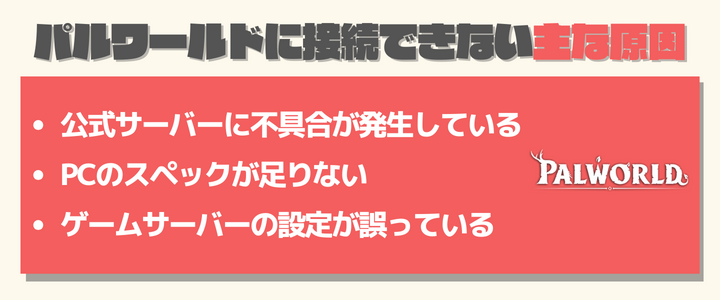
- 公式サーバー側で不具合や障害が発生している
- 使用しているPCが、パルワールドをプレイできるスペックに届いていない
- ゲーム内のサーバーに関して、設定が正しくされていない
パルワールドに接続できない主な原因として、まず公式サーバー側で不具合や障害が発生している場合があります。
さらにパルワールドで要求される動作環境に対して、使用するPCのスペックが不足しているとまともにプレイできません。
ゲーム内のサーバーに関して、設定が正しくされていない場合も接続できなくなりますので注意しましょう。
サーバーに入れない・通信エラーになる場合の対処法

パルワールドでサーバーに入れなくなった場合は、公式の障害情報やPCのスペックを確認しておきましょう。
ここからはパルワールドのサーバーに入れない・通信エラーになる場合の対処法について、細かく説明していきます。
公式サーバーに障害・不具合がないかをまずチェック
パルワールドは早期アクセスゲームのため、時々不具合や障害が発生する場合があります。
早期アクセスゲームとは?
開発段階におけるゲームのテストを目的として、一般ユーザーに先行して提供されたゲームのことです。
パルワールドの公式Xではいち早く障害情報をチェックできるため、接続できない場合はまずチェックしてみましょう。
さらにパルワールドのプレイ画面からでもサーバーの障害状況をチェックできるため、以下に手順を説明します。
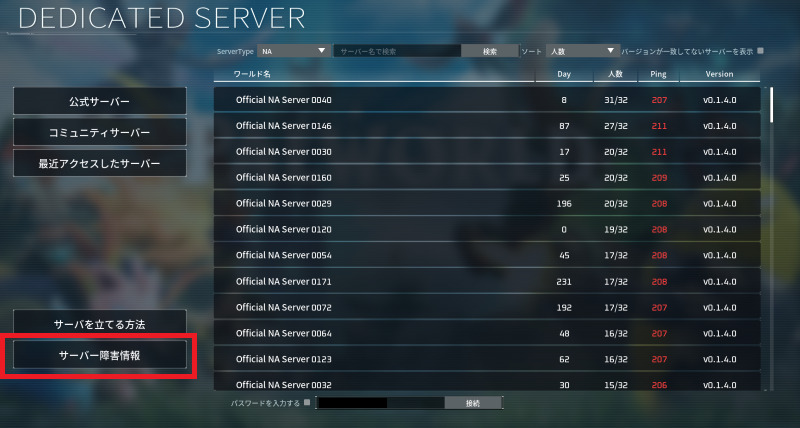
マルチサーバーの参加画面で「サーバー障害情報」をクリックします。
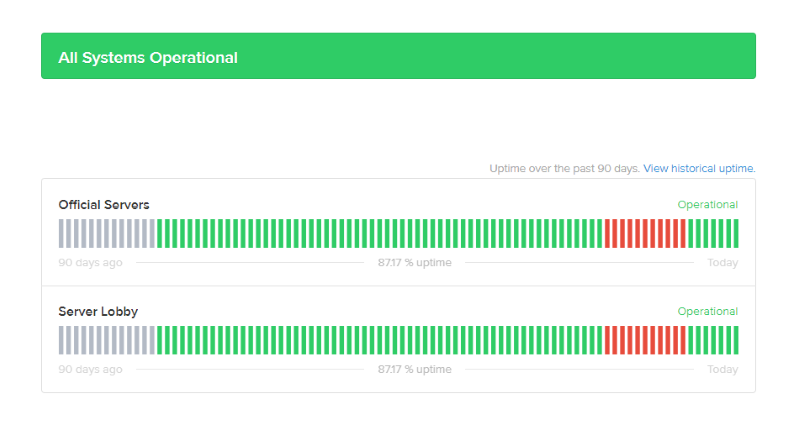
障害が発生した日付は赤色にマークされ、問題なければ緑色にマークされます。
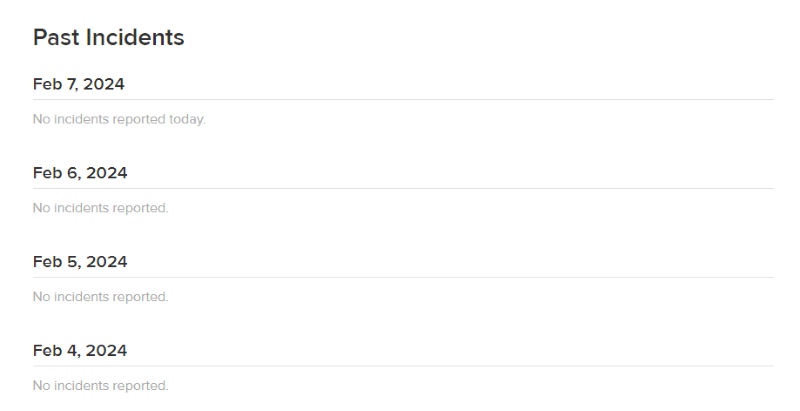
「Past Incidents」には、障害が発生した場合の詳細が表示されます。
サーバーの障害状況を確認する手順については、以上です。
PCのスペックも要チェック
大前提、ビジネス用の一般向けPCなどでは、パルワールドの起動すらできない可能性があります。
パルワールドには比較的高いスペックが要求され、特にマルチプレイで快適に遊びたいなら高スペックのPCが必要です。
たとえば上記のRTX4060Tiモデルなら、『パルワールド』の推奨スペックを満たす&コスパに優れるためおすすめです。
以下の記事では『パルワールド』のおすすめゲーミングPC・推奨スペックについて解説していますので、あわせて参考にしてください。
個人サーバーを建てた場合は、ポート開放に問題がないか確認
ポート開放とは、サーバーを外部からアクセスできるように設定することです。
せっかく個人サーバーを建てても、ポート開放に失敗するとうまく接続できなくなります。
ポート開放確認サイトを利用すると開放状況をチェックできますので、サーバー開設後に確認してみましょう。
初心者向けに『パルワールド』の専用サーバーを立てる方法を解説した記事もありますので、あわせてチェックしてみてください。
PCを再起動してからプレイしてみよう
PCの再起動は、手軽でありながら効果的な方法です。
他のアプリ・ブラウザの影響や、PC自体の設定で不具合が発生している場合、再起動によりリセットされます。
ここまで説明した対策を行っても解決しない場合は、試してみるのも選択肢です。
接続が安定したサーバーを立てるならConoHa VPSがおすすめ

専用サーバーを自分で建てる場合、公式の障害の影響を受けずに安定したプレイが可能です。
ただしサーバー開設は初心者には難易度が高いうえ、サーバー用PCを起動し続ける必要があります。
『ConoHa VPS』なら、パルワールド用のテンプレートを提供しているため、初心者でも簡単に快適なサーバーを構築できます。
初心者向けに『パルワールド』の専用サーバーを立てる方法を解説した記事もありますので、あわせてチェックしてみてください。
パルワールドに接続できない場合によくある質問
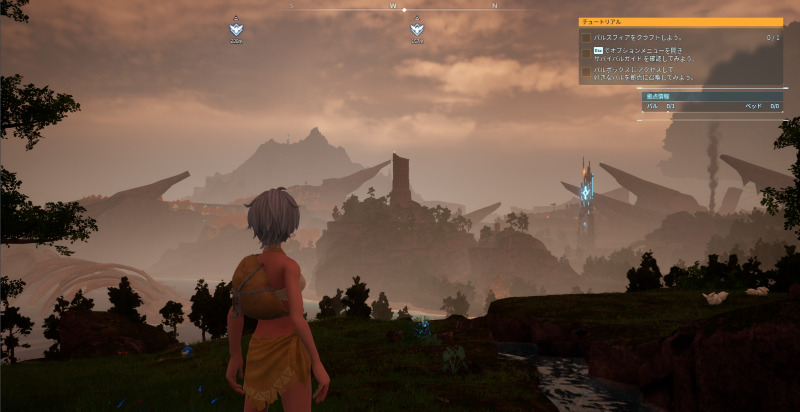
ここからはパルワールドに接続できない場合によくある質問について、回答とともに解説していきます。
特に気になる人が多い質問に絞っていますので、必見の内容です。
パルワールドのロードが終わらない・黒い画面から進まない場合の対処法は?
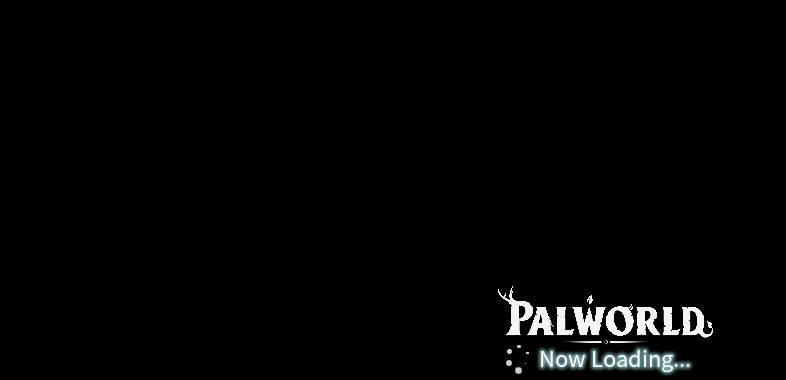
- 公式サーバーに障害が発生していないかをチェック
- 使用しているネットワークやPCのスペックを確認しよう
パルワールドのロードが終わらない・黒い画面から進まない場合は、公式サーバーに不具合が発生している可能性があります。
さらに、使用しているネットワークに問題がないかもチェックしておきましょう。
PCのスペックが低すぎる場合にも、ロードが終わらない現象につながるため、推奨スペックを超えたPCを使用するのがおすすめです。
パルワールドの再起動・PCの再起動は、接続できない場合に効果がある?
結論、パルワールドに接続できない場合はゲーム・PCの再起動が効果的です。
再起動で必ず接続できるようになるとは限りませんが、一時的にゲームやPCに負荷がかかっている場合は再起動により改善する場合があります。
手軽に行える方法なので、困った場合は試してみてください。
パルワールドでクラッシュ・フリーズが発生したらどうすれば良い?
まずは公式サーバーに障害が発生していないかをチェックしておきましょう。
クラッシュするバグについては、2月7日に提供されたSteam版 v0.1.4.1のアップデートで改善されています。
そのうえで問題がなければ、一度パルワールドのアプリ自体を再インストールするのがおすすめです。
Steamsにおける再インストールについては、以下の手順を参考にしてください。
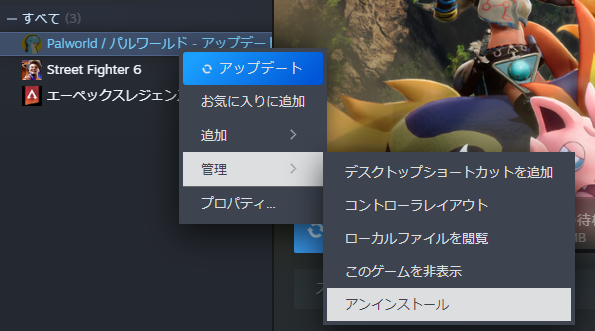
Steamのライブラリからパルワールドのアプリを選び、「管理」→「アンインストール」よりアンインストールを行います。
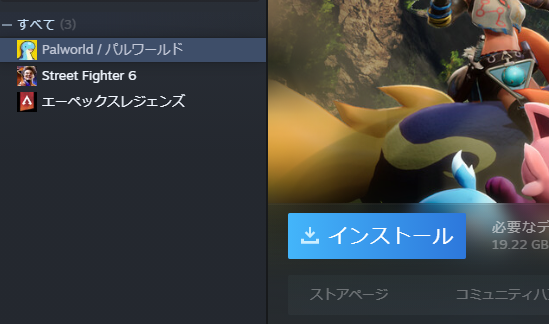
再度ライブラリから「インストール」をクリックしてください。
以上で再インストールは完了です。
再インストールを行ってもセーブデータは消えませんので、ご安心ください。
パルワールドに接続できない・無限ロードが終わらない場合の対処法まとめ
パルワールドに接続できない・無限ロードが終わらない場合は、公式サーバーでの不具合情報をまず確認しましょう。
パルワールド用のPCスペックが足りない場合も接続できない現象につながるため、注意しましょう。
初心者でも接続が安定した個人サーバーを建てたい場合は、ConoHa VPSがおすすめです。
以下では初心者向けに『パルワールド』の専用サーバーを立てる方法を解説していますので、あわせてチェックしてみてください。





